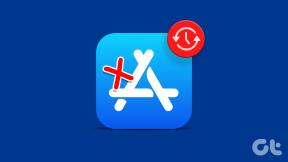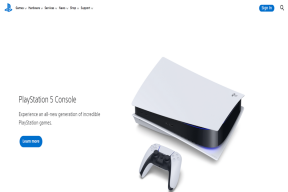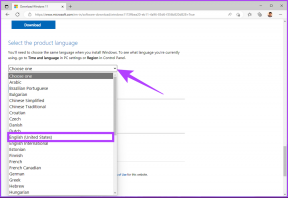Steami, Origin Games'i kinnitamine Windows 10 Start-menüüsse
Miscellanea / / February 14, 2022
Windows 10-l oli mängijatele palju uusi asju, eelkõige DirectX 12 tugi. Avastasin omalt poolt, et see on ka mängude jaoks palju paremini optimeeritud (vähemalt nende mängude jaoks, mida mängisin). Minu BF3 töötas sujuvalt kiirusel 90+ kaadrit sekundis 4 GB RAM-iga, samas kui Windows 8.1 puhul kokutas see samal ajal kiirusel 25–50 kaadrit sekundis. See on ka ümber kujundatud Start menüü. Kuid need Windows Store'i ja News & Sportsi plaadid tundusid mulle lihtsalt inetud ja neid ei kasutatud peaaegu kunagi.
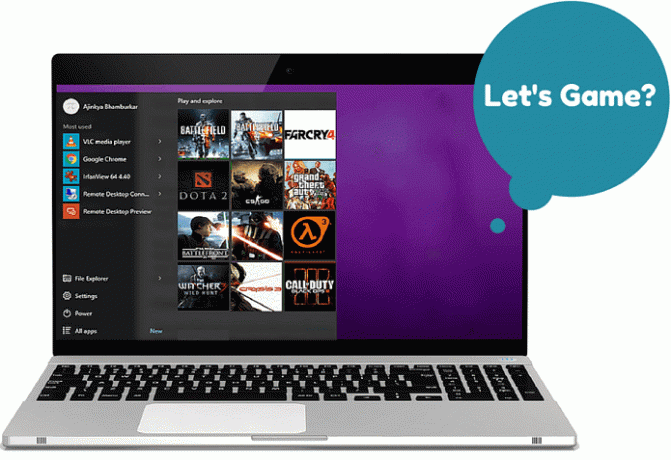
Et need oleksid kasulikud ja mitte inetud, näitasime teile, kuidas seda teha tehke oma kohandatud plaadid kasutades TileCreatorit Windows 10 ja OblyTile Windows 8.1 jaoks. Võttes sealt lehte, mõtlesin, kas mänge saab niimoodi plaadistada. Uudishimulikud lugejad võivad märkida, et paremklõpsates mänguikoonil ja valides Kinnita algusesse teeb selle töö ära, aga tundub kohutav. Lihtsalt proovige seda ja nõustute minuga.
Selleks on parem viis ja me vaatame, kuidas.
Looge Win10Tile'iga kohandatud plaate
See vahva väike rakendus, mille on loonud XDA kasutaja Flinston_Ger lihtsustab menüü Start jaoks kohandatud plaatide loomise protsessi. Paanide töötamiseks ei pea te kahe erineva rakendusega askeldama. Selle üks puudus on see, et see nõuab uusimat Windows 10 järgu, mis on 1511 värskendus, järg 10586, mis avaldati 2015. aasta novembris. Selle kontrollimiseks vajutage nuppu Windowsi klahv + R > tüüp võitja aastal Jookse dialoogiboks > kontrollige, kas järgu number on 10586.
Kui teil pole uusimat versiooni, peate sellest kinni pidama vana meetod kohandatud plaatide valmistamisest.
Samm 1: Laadige alla Win10Tile saidilt siin. Pärast allalaadimist kopeerige allalaaditud ZIP-faili kogu sisu kausta ja salvestage see kaust sobivasse kohta.
2. samm: Avage rakendus, topeltklõpsates MyTile.exe. See loetleb kõik otseteed, mille ta leiab järgmistest asukohtadest:
C:\ProgramData\Microsoft\Windows\Start Menu\Programs
C:\Users\USERNAME>\AppData\Roaming\Microsoft\Windows\Start Menu\Programs
See tähendab ka, et see loetleb ainult need programmid, mis on installitud C: sõita. Selle piirangu ületamiseks minge kausta, kuhu mäng või programm on installitud, paremklõpsake exe-faili > Loo otsetee. Kopeerige see äsja loodud otsetee ja kleepige see ühte ülaltoodud asukohtadest.
3. samm: Taaskäivitage rakendus ja teie otsetee kuvatakse loendis. Valige see ja valige endale meelepärane pilt. Mängupiltide leidmiseks, mida saate plaatidel kasutada, leiate need siin või siin. Või Google'i otsing ja lihtne pildiredaktor on su sõbrad. Piltide eraldusvõime ei oma tähtsust, kuid pidage meeles, et need peavad olema ruudukujulised, et hea välja näha.
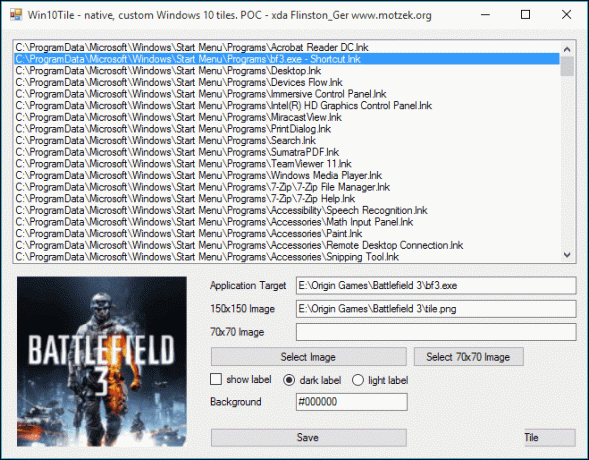
Muud võimalused on tumeda või heleda sildi kuvamine ja plaatide taustavärvi määramine. Rakendus kasutab HTML-värvikoode ja siin on a
lahe sait
mis teisendab värvid HTML-koodideks.
Lahe näpunäide: Kuigi te ei saa teha kohandatud plaati, mis on LaiErinevate mängude ja muu kinnitamine
Varem käivitasite mänge töölaualt või menüüst Start. Kuid ettevõtted hakkasid sellega jamama, võttes kasutusele kanderaketid. Oleks olnud tore, kui nad kõik kasutaksid nüüd parem aurumootor aga see pole ka nii. Nüüd on meil Origin ja Uplay koos Steamiga.
SteamTile Steami mängude jaoks
Kui kinnitate lihtsalt Steam-mängu ülaltoodud meetodiga, käivitab see mängu asemel Steami. SteamTile möödub sellest ja käivitab mängu otse. Samuti ei pea te Win10Tile'is paani looma. SteamTile teeb seda ka.
Samm 1: Installige SteamTile saidilt siin.
2. samm: SteamTiles saab teavet teie Steami mängude kohta teie profiililehelt, seega peate esmalt oma Steami kontol muudatusi tegema.

Logige oma kontole sisse ja minge aadressile Muuda profiili > Minu profiil, määrake oma kohandatud URL.
Järgmisena peate muutma oma Steami profiili avalikuks, minnes aadressile Muuda profiili > Minu privaatsusseaded.
3. samm: Avage SteamTiles ja sisestage eelmises etapis määratud kohandatud URL. Kõik teie Steami teegis olevad mängud laaditakse. Konkreetse mängu kinnitamiseks hõljutage kursorit selle kohal.

Suurendatud osa näitab, mis kuvatakse menüü Start paanile. Lõpetamiseks klõpsake.
See muutub päritolu jaoks keeruliseks
Steami puhul hoolitses kogu raske töö eest SteamTiles, kuid Origini jaoks peame tegema veel mõned sammud. Kui te aga ei soovi Origini klienti läbida, pole enam vaja seadistada, lihtsalt järgige Win10Tile'i juhiseid, muul juhul järgige allolevaid meetodeid.
Bypass Origin'i tulemus
Tulemuseks on rakendus mis läheb Originist mööda emuleerides sisselogimisprotsessi ja käivitades mängu. Mõni nädal tagasi töötas see kõigi mängude jaoks, kuid hiljutine Battlelogi värskendus katkestas selle battlelogi mängude jaoks (BF3, BF4, MOHW ja BFH). Nii et vaatame, kuidas seadistada tulemus ülejäänud mängude jaoks.
Märge:Samm 1: Laadige tulemus alla aadressilt siin ja installige see.
2. samm: Käivitage rakendus Outcome ja see küsib teilt teie Origini mandaati, klõpsake nuppu Pidage meeles minu volikirjad märkeruut, et te ei pea neid iga kord rakenduse käivitamisel sisestama.
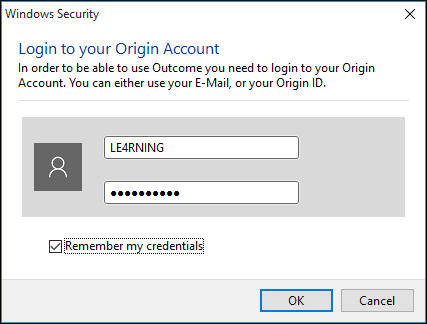
3. samm: See teavitab teid, kui on edukalt sisse loginud ja mõned failid parandanud, ning teavitab teid uuesti, kui see on lõpuks valmis.
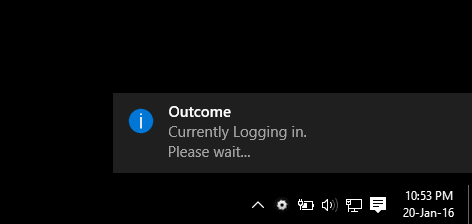
4. samm: Käivitage mis tahes Origini mäng ja see töötab ilma Originita. Kui seda ei juhtu, proovige failid uuesti parandada, paremklõpsates tegumiribal ikoonil Tulemus > Paigutage failid uuesti.
Battlelogium Battlelogi mängude jaoks
Battlelogi mängud ei saa otse käivitada nii paljusid mängu põhiosi, nagu serveribrauser, mängusisene statistikaleht jne. on osa Battlelogist. Kui käivitate a Mäng Battlelog avab brauseriakna, ja kui liitute serveriga või mängite üksikmängijaga, käivitab see Origini ja seejärel käivituvad mängud. Osa sellest automatiseerime, kasutades rakendust Battlelogium, mis käivitab Battlelogi ja Origini eraldiseisvas aknas, brauserist eraldi.
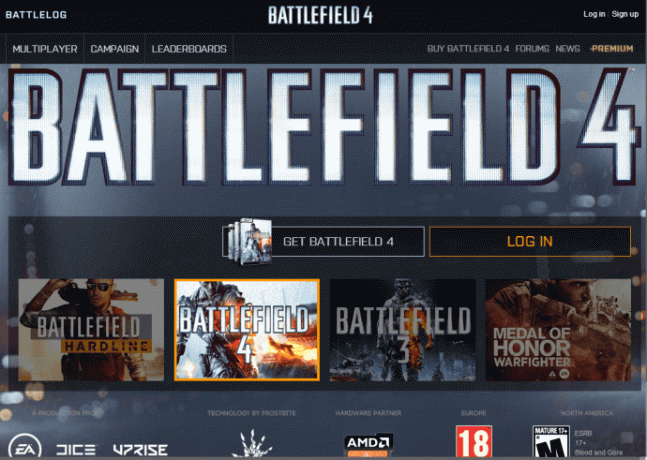
Seadistamine pole vajalik, laadige see lihtsalt alla siin ja käivitage see. Saate sama lahingulogi ekraani nagu brauseris. Peale selle ka see toetab Steami ülekate ja kodune voogesitus BF3 ja BF4 mängude jaoks.
Uplay on endiselt valus, kui tead mida!
Ma ei räägi Uplay vastu isiklikult, siin on kaks näidet (1,2), kui palju see mängijatele ei meeldi. See on jagatud tunne. Uplay mitte ainult ei käitu hästi, vaid ka jookseb kokku või külmutab süsteemi. Lisaks surub see end peale mängijatele, kes on Steamilt Ubisofti tiitli ostnud. Nagu võisite ülaltoodust arvata, saate mängu exe-faili paanida, kuid peate läbima Uplay.
Mis on teie arvamus?
Mõni võib imestada, et kas see raske töö on seda väärt, kuid kui vaatate alguses näidatud lõpptulemust, olete rahul. Ja mängurina olen juba enam kui rahul. Jagage oma mõtteid ja kahtlusi meiega ja meiega meie uus värskendus oleme kasutusele võtnud Facebooki kommentaarid, muutes oma mõtete ja kahtluste jagamise lihtsamaks.
Viimati uuendatud 03. veebruaril 2022
Ülaltoodud artikkel võib sisaldada sidusettevõtete linke, mis aitavad toetada Guiding Techi. See aga ei mõjuta meie toimetuslikku terviklikkust. Sisu jääb erapooletuks ja autentseks.